Usages multimédia dans spip publié le 07/02/2019 - mis à jour le 07/01/2020
La publication des documents multimédia
Vidéos
L’encodage des vidéos se fera au format MP4 afin de permettre une lecture directe dans l’article. Ce format a aussi l’avantage de permettre la lecture de ces vidéos sur les appareils mobiles (tablettes, smartphones etc.).
Si votre fichier n’est pas au bon format, vous devrez le convertir à l’aide d’un logiciel adéquat.
La vidéo est automatiquement redimensionnée de façon optimale (si celle-ci est trop grande) lors de l’insertion dans l’article (540 pixels de large).
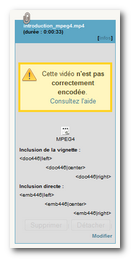
Importation de la vidéo dans le site
Une fois la vidéo importée dans le site, un encadré jaune comportant le message "Cette vidéo n’est pas correctement encodée. Consultez l’aide" peut apparaître dans la boîte de propriété du média.
Cela signifie que cette vidéo ne sera pas lisible sur tous les supports et qu’il faut envisager de la réencoder à l’aide du logiciel Miro Video Converter.
Insertion de la vidéo dans l’article
Si vous souhaitez permettre la lecture de la vidéo dans votre article (cf. exemple ci-dessous), il suffit d’insérer le code <docxx|xx> à l’endroit voulu, puis de remplacer "doc" par "emb" pour permettre l’affichage du lecteur vidéo.
Exemple : <docxx|xx> devient <embxx|xx>
Insérer une vignette (pour modifier l’image d’accueil du lecteur).
Éditer les propriétés du document en cliquant sur le lien "Modifier" pour accéder en bas de la fenêtre au lien "Changer" puis :
- 1. charger l’image (celle-ci doit être au format jpg ou png) ;
- 2. cette image doit faire la même taille que celle de la vidéo.
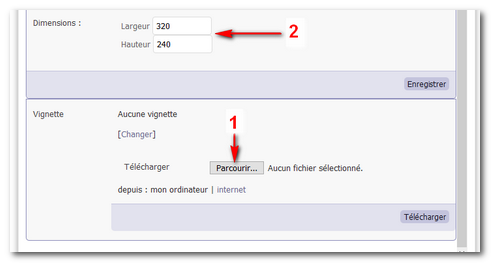
Insertion de vidéos en collection dans l’article
Pour intégrer une collection de vidéos dans l’article, il suffit d’utiliser la balise <video> en y insérant le numéro des documents VIDEO concernés1.
Exemple :
Il y a 3 vidéos (397, 398, 399) à insérer dans l’article
- pour insérer ces vidéos, il suffit d’écrire :
<video|397,398,399>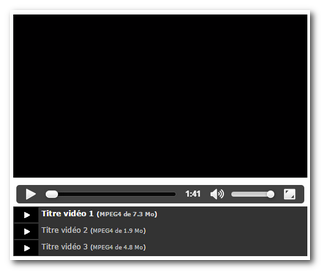
Exemple d’insertion de vidéos en collection.
- pour insérer toutes les vidéos d’un article (exemple l’article 101 qui contient 4 vidéos), il suffit d’écrire :
<video|article101>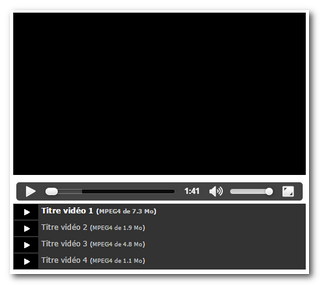
Exemple d’insertion de toutes les vidéos en collection.
N.B : il est possible, comme pour tout document, de choisir son positionnement dans la page ("left", "center" ou "right") en utilisant la syntaxe ci-dessous :
-
<video|397,398,399|center> -
<video|article101|center>
Nota bene : dans la "collection vidéos" il est possible de classer les documents téléchargés par numéro (chiffre + point + espace dans le champ "titre" de la "boîte document") et ainsi de hiérarchiser la présentation de ces derniers dans la collection où ils se trouvent (le numéro permet de classer les images mais n’apparaît pas en affichage public).
Insertion de vidéos Youtube et Viméo
Une page dans l’article "Usages particuliers dans SPIP" est dédiée à l’ajout de vidéos issues de Youtube et Viméo :
voir Usages particuliers dans SPIP
Page suivante : les images
(1) Remarque : La taille du lecteur peut être ajustée en ajoutant le paramètre largeur X hauteur dans la balise.
Exemple : <video|397,398,399|center|400x224>.

